Podziwiasz nowoczesne trendy w designie materiałów dla systemu Linux, ale poszukujesz świeżego motywu do zastosowania? Rzuć okiem na Toffee! Jest to elegancki motyw GTK, który wykorzystuje harmonijne odcienie ciemnej szarości, bieli i błękitu, oferując unikalne wrażenia inspirowane estetyką Google.
Pamiętaj, aby korzystać z Toffee, musisz mieć zainstalowane środowisko pulpitu Linux Gnome Shell, Budgie, XFCE, Mate lub inne środowisko oparte na GTK +.
Instalacja niezbędnych zależności
Aby motyw Toffee GTK działał poprawnie na Twoim komputerze, musisz zainstalować odpowiednie zależności, które umożliwią prawidłowe renderowanie motywu oraz jego zasobów. W tej części przewodnika poprowadzimy Cię przez proces instalacji wymaganych programów i bibliotek.
Aby zainstalować zależności, otwórz terminal, używając skrótu klawiszowego Ctrl + Alt + T lub Ctrl + Shift + T. Następnie wykonaj polecenia zgodne z dystrybucją Linuksa, na której zamierzasz używać Toffee.
Ubuntu
sudo apt install gtk2-engines-murrine gtk2-engines-pixbuf git
Debian
sudo apt-get install gtk2-engines-murrine gtk2-engines-pixbuf git
Arch Linux
sudo pacman -S gtk-engine-murrine gtk-engines git
Fedora
sudo dnf install gtk-murrine-engine gtk2-engines git
OpenSUSE
sudo zypper install gtk-murrine-engine gtk2-engines git
Inne dystrybucje Linuxa
Jeśli zamierzasz używać motywu Toffee GTK w dystrybucji Linuksa, która nie została wymieniona powyżej, nadal będziesz musiał zainstalować odpowiednie zależności dla prawidłowego renderowania.
Niestety, nazwy pakietów mogą się znacznie różnić w zależności od używanego systemu operacyjnego. Poniżej znajdziesz przydatne wskazówki:
- gtk2-engines-murrine lub gtk-murrine-engine
- gtk-engines lub gtk2-engines
- Git
Nie możesz odnaleźć wymaganych zależności na podstawie powyższej listy? Zajrzyj na stronę projektu, gdzie znajdziesz dokładne informacje na temat niezbędnych zależności do zainstalowania.
Pobierz kod źródłowy
Kod źródłowy motywu Toffee jest dostępny na Githubie. Aby pobrać pliki, skorzystaj z polecenia git clone w terminalu. Aby otworzyć terminal, naciśnij Ctrl + Alt + T lub Ctrl + Shift + T. Po uruchomieniu terminala użyj poniższego polecenia, aby pobrać najnowszą wersję motywu Toffee na swój system Linux.
git clone https://github.com/vinceliuice/Toffee-gtk-theme.git
Pobieranie kodu powinno zająć chwilę. Po zakończeniu użyj polecenia CD, aby przejść do folderu „Toffee-gtk-theme”.
cd Toffee-gtk-theme
Gdy znajdziesz się w katalogu z kodem Toffee, możesz użyć polecenia ls, aby sprawdzić, czy wszystkie pliki zostały pobrane.
ls
Instalacja Toffee GTK
Gdy wszystkie pliki są już na miejscu, czas skonfigurować kod, aby mógł działać w Twoim systemie. Na szczęście proces ten jest znacznie łatwiejszy niż w przypadku wielu innych motywów, ponieważ kod nie wymaga budowy od podstaw. Wystarczy uruchomić skrypt konfiguracyjny, a następnie skrypt instalacyjny.
Aby rozpocząć instalację, otwórz terminal, naciskając Ctrl + Alt + T. Jeśli to nie zadziała, spróbuj Ctrl + Shift + T. Następnie uruchom skrypt „parse-sassc.sh” za pomocą poniższego polecenia.
./parse-sassc.sh
Po uruchomieniu skryptu generowane są nowe pliki CSS dla Toffee, co nie powinno zająć dużo czasu. Po zakończeniu, możesz zainstalować motyw, uruchamiając skrypt „install.sh”.
./install.sh
Alternatywnie, możesz uruchomić skrypt instalacyjny z uprawnieniami root lub sudo, aby zainstalować motyw systemowo.
sudo ./install.sh
Po zakończeniu instalacji motyw Toffee GTK będzie w pełni zainstalowany i gotowy do użycia.
Aktualizacja Toffee GTK
W tej części przewodnika omówiliśmy, jak zainstalować Toffee z repozytorium na Githubie, co oznacza, że nie ma możliwości automatycznej aktualizacji motywu.
Aby zaktualizować motyw, wykonaj poniższe kroki:
Krok 1: Usuń istniejące pliki motywu oraz kod źródłowy z systemu Linux, używając polecenia rm.
sudo rm -rf /usr/share/themes/Toffee*
Jeśli nie korzystałeś z uprawnień root, wykonaj:
rm -rf ~/.themes/Toffee*
Krok 2: Wróć do powyższych instrukcji instalacji i postępuj zgodnie z nimi, aby zainstalować najnowszą wersję motywu Toffee GTK.
Aktywacja Toffee GTK
Instalacja motywu Toffee na Twoim systemie Linux została zakończona. Teraz konieczne jest jego aktywowanie i ustawienie jako domyślnego motywu w środowisku graficznym, jeśli chcesz go używać.
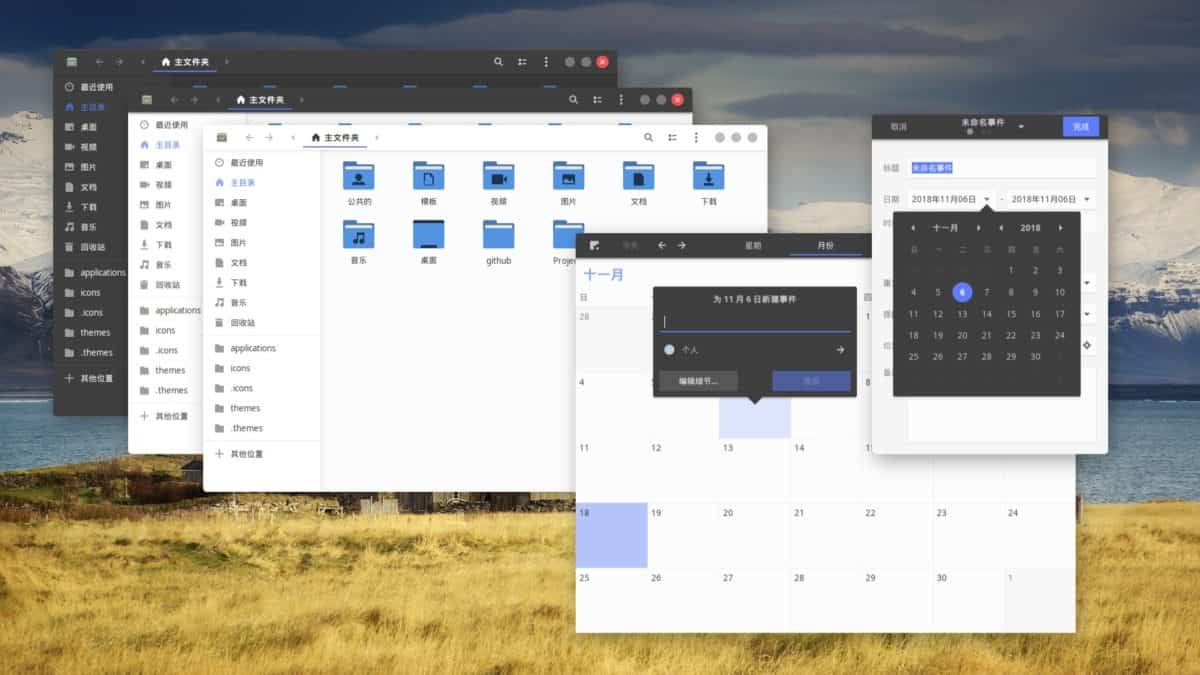
Aby ustawić Toffee jako domyślny motyw GTK, otwórz „Ustawienia”, przejdź do sekcji „Wygląd” lub „Motywy” i wybierz „Toffee”.
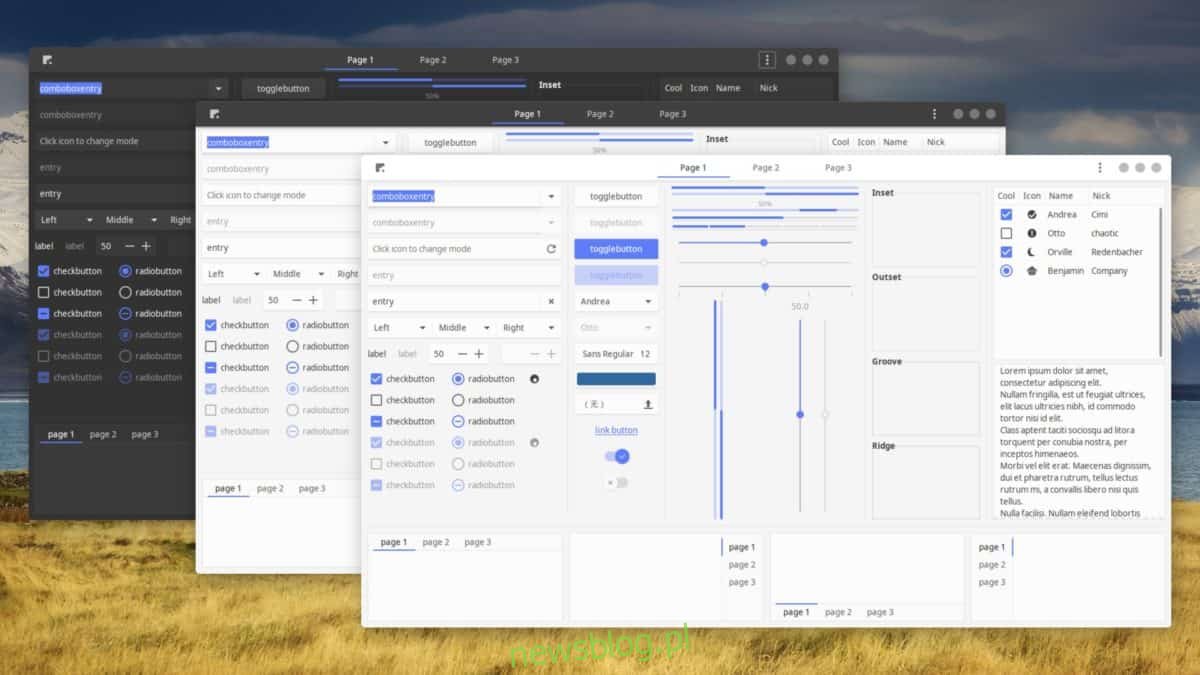
Masz trudności z ustawieniem Toffee GTK jako domyślnego motywu w swoim środowisku pulpitu Linux? Chętnie pomożemy! Sprawdź poniższe linki, które szczegółowo opisują, jak dostosować i zmieniać różne elementy, takie jak ikony, motywy GTK i inne!
newsblog.pl
Maciej – redaktor, pasjonat technologii i samozwańczy pogromca błędów w systemie Windows. Zna Linuxa lepiej niż własną lodówkę, a kawa to jego główne źródło zasilania. Pisze, testuje, naprawia – i czasem nawet wyłącza i włącza ponownie. W wolnych chwilach udaje, że odpoczywa, ale i tak kończy z laptopem na kolanach.